Facebook Marketplace מציע דרך נוחה לקנות ולמכור פריטים באזור המקומי שלך. הוא מספק פלטפורמה המאפשרת לקונים לחפש בסיס מכירה רחב יותר ולאנשים רגילים להיפטר מהפריטים שהם כבר לא צריכים, ואולי לעשות זאת ברווח.

אבל בדומה לכל שוק אחר, יש תחרות עזה בפלטפורמה בגלל מיליוני אנשים שמנסים למכור מוצרים דומים. זה אומר שהרישום שלך חייב להיות בעל מבנה מקצועי כדי להתבלט מהקהל כדי להגדיל את סיכויי ההצלחה שלך בפלטפורמה. אחת הדרכים להשיג זאת היא על ידי יצירת כותרת ברורה ומפתה. כותרת טובה תעזור לפייסבוק לדרג את הרישום שלך גבוה יותר, ובכך תגדיל את הסיכויים שלך למכור את המוצר.
במאמר זה, תלמד כיצד לשנות את הכותרת של הרישום שלך ב-Facebook Marketplace. אז המשך לקרוא כדי לגלות יותר.
כיצד לשנות את הכותרת של רישום ב-Facebook Marketplace
התמונה והכותרת של המוצר שלך הם הדברים הראשונים שקונים פוטנציאליים רואים כשהם נתקלים ברישום שלך בעדכונים שלהם. שני האלמנטים הללו חייבים ליצור את הרושם הטוב ביותר האפשרי כדי לשפר את הסבירות למכירה מוצלחת. לפעמים, זה עשוי לדרוש ניסיונות מרובים כדי לשכלל את כותרת המוצר. וזו בדיוק הסיבה שהבנת איך לשנות את הכותרת של הרישום שלך ב-Facebook Marketplace היא חיונית.
הסעיפים שלהלן מפרטים את השלבים שעליך לבצע כדי לשנות את הכותרת של רישום ב-Facebook Marketplace במכשירים שונים.
כיצד לשנות את הכותרת של רישום ב-Facebook Marketplace באפליקציית Facebook Mobile
כדי לשנות את הכותרת של הרישום שלך באמצעות האפליקציה לנייד של פייסבוק, בצע את השלבים הבאים:
- פתח את ה אפליקציית פייסבוק לנייד ולחץ על שלושת הקווים האופקיים בפינה השמאלית העליונה.
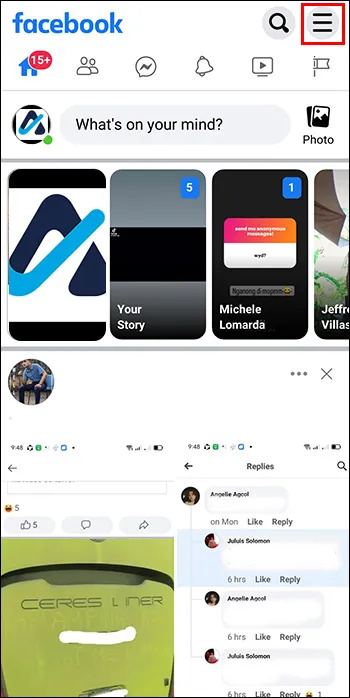
- גלול מטה והקש על 'שוק'. אם אינך רואה את האפשרות 'Marketplace', הקש על 'ראה עוד'.

- הקש על סמל הפרופיל ובחר 'הרישום שלך'.
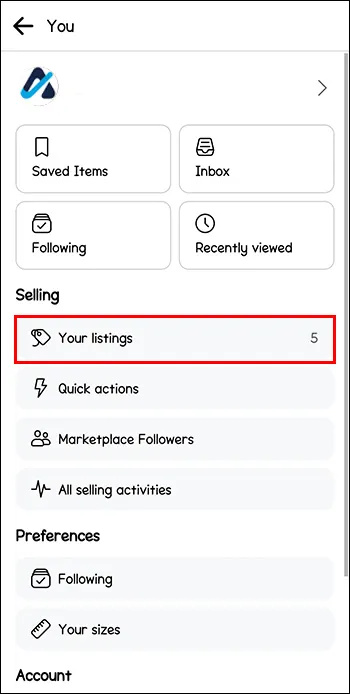
- נווט אל כותרת הרישום שברצונך לשנות והקש על שלוש הנקודות מולה.
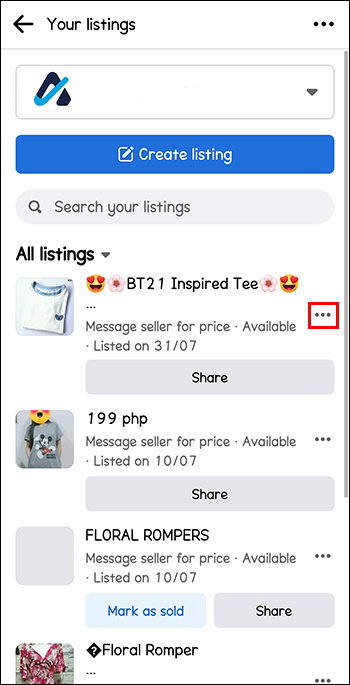
- מהאפשרויות, בחר 'ערוך רישום'.
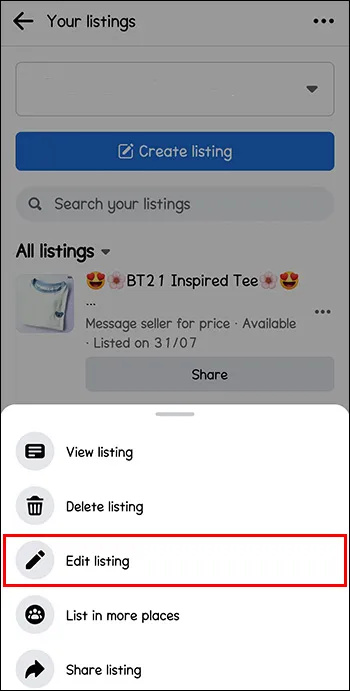
- ערוך את הכותרת של הרישום שלך ולחץ על כפתור 'שמור'. אתה אמור לראות הודעה שאומרת שהשינויים נשמרו בהצלחה.
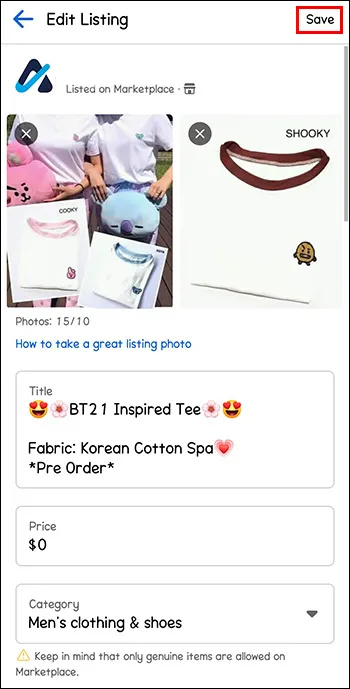
אתה יכול גם לערוך פרטים אחרים של הרישום, כגון מחיר, תיאור, מיקום ודמי משלוח, באמצעות השלבים שלמעלה. עם זאת, פרטים מסוימים, כגון מספר היחידות שנותרו במבצע, מתעדכנים אוטומטית, כך שאינך צריך לשנות אותם. בנוסף, השלבים שלעיל דומים גם באפליקציות לאייפון וגם באנדרואיד.
אם אתה משתמש באפליקציית iPad, השלבים לשינוי הכותרת של הרישום שלך שונים במקצת מאלה שציינו למעלה. אז עשה זאת במקום זאת:
בעיה בחיבור או קוד MMI לא חוקי
- פתח את ה אפליקציית פייסבוק לאייפד והקש על שלושת הקווים האופקיים בפינה השמאלית התחתונה של המסך.
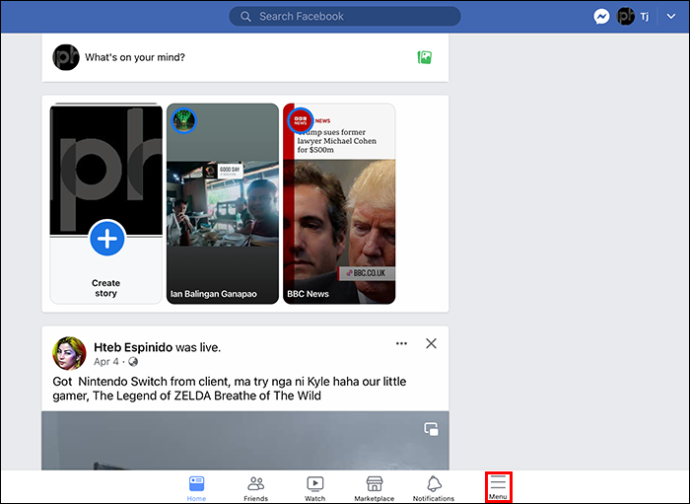
- מהאפשרויות, בחר 'מרקטפלייס'. אם אינך רואה אפשרות זו, הקש על 'ראה עוד' כדי לחשוף אותה.
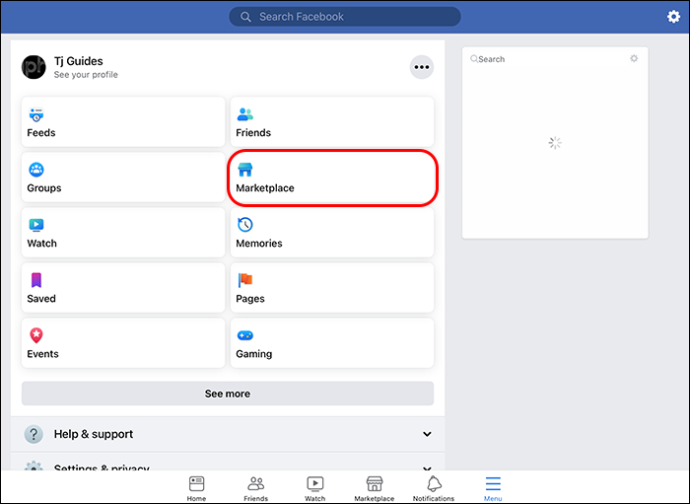
- הקש על סמל הפרופיל ובחר 'הרישום שלך'.
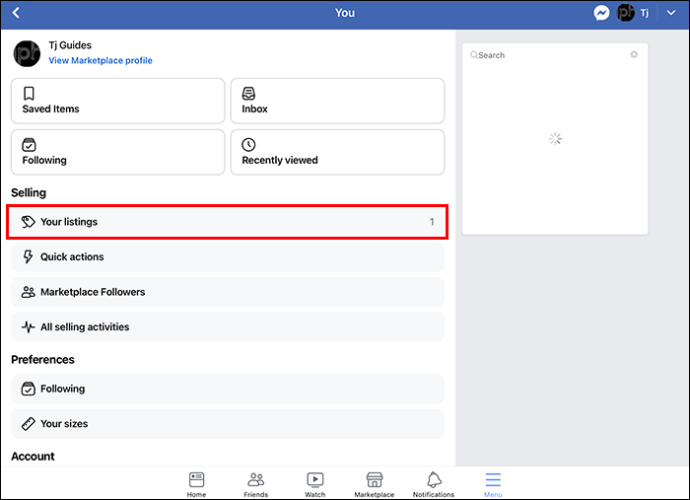
- מצא את הרישום הספציפי שאת הכותרת שלו ברצונך לערוך ולחץ על שלוש הנקודות מולו.
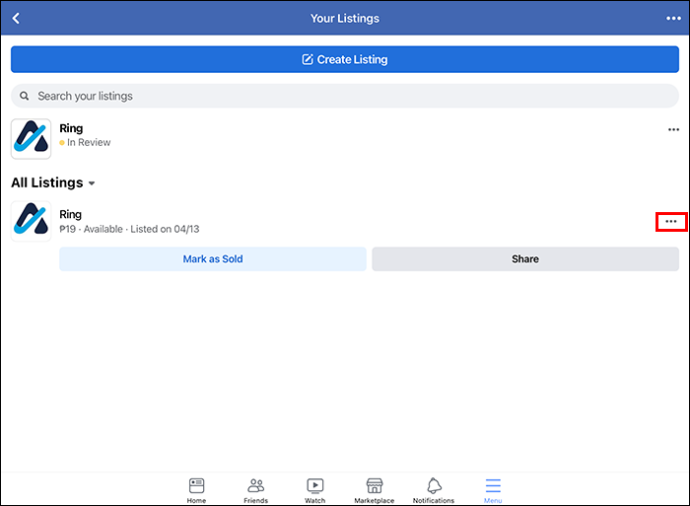
- בחר 'ערוך רישום' והקלד את הכותרת החדשה בתיבת הטקסט המתאימה.
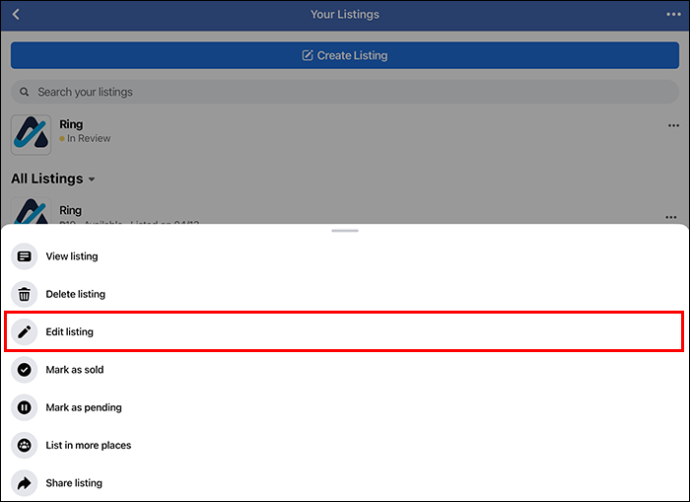
- לאחר שתסיים, הקש על כפתור 'הבא' ולחץ על 'שמור' כדי להשלים את התהליך.
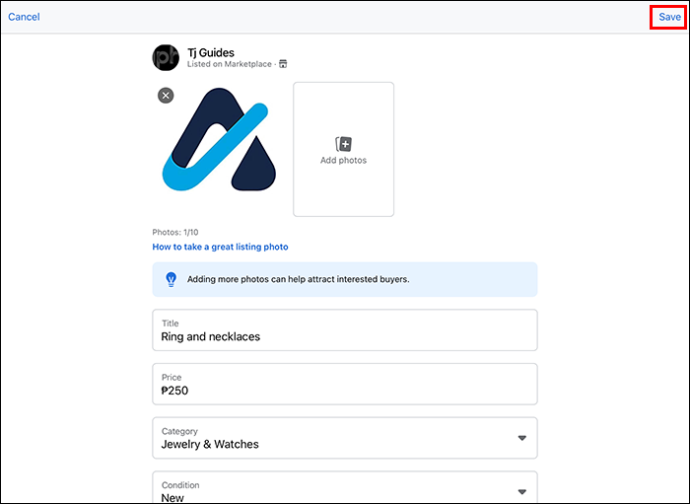
- אם הכל נעשה כהלכה, אתה אמור לראות הודעת הצלחה ולהנותב לרישום המעודכן.
כיצד לשנות את הכותרת של רישום ב-Facebook Marketplace באמצעות מחשב
אם אתה משתמש במחשב כדי לגשת ל-Facebook Marketplace, בצע את השלבים הבאים כדי לשנות את הכותרת של הרישום שלך:
- פתח את הדפדפן המועדף עליך ועבור אל פייסבוק .
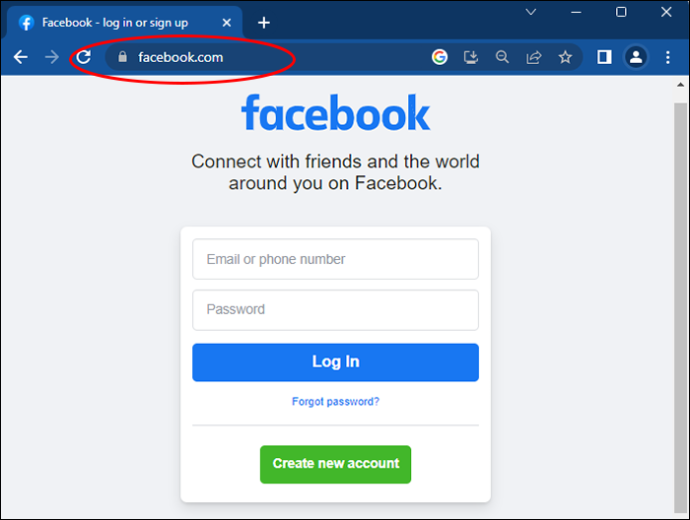
- בחר באפשרות השוק מהאפשרויות המופיעות בתפריט השמאלי. לחלופין, תוכל ללחוץ על סמל השוק בסרגל העליון של אפליקציית האינטרנט.
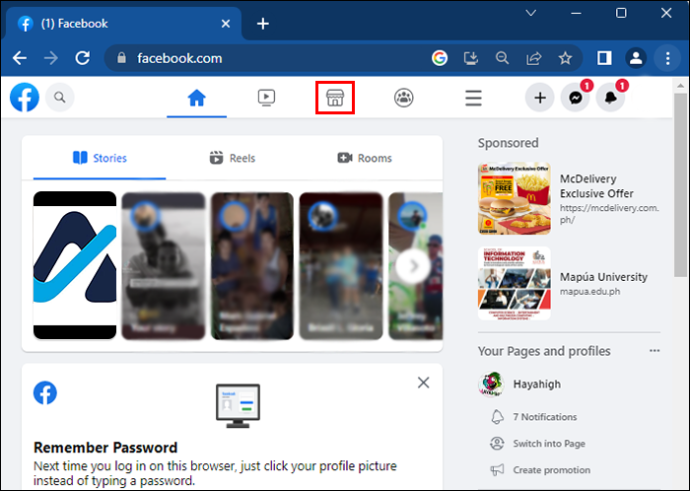
- בחר 'מכירה' מהתפריט בצד שמאל.
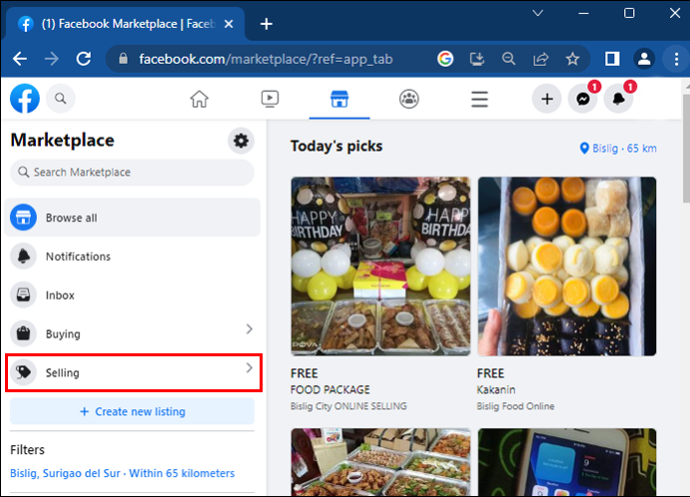
- אתר את הרישום שברצונך לערוך ולחץ על שלוש הנקודות שלצדו.
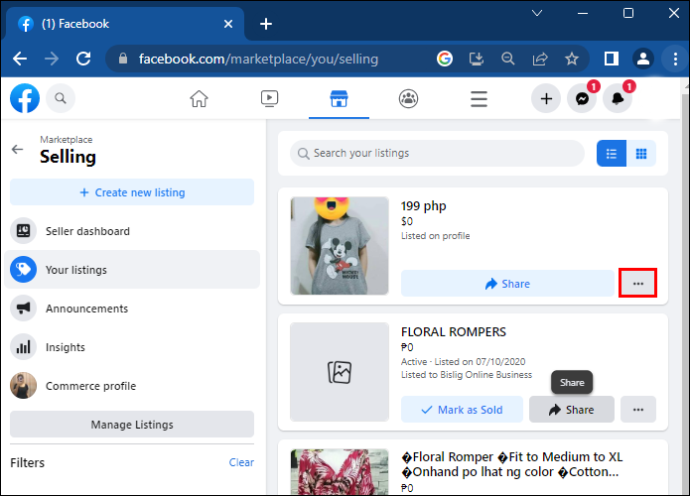
- מהאפשרויות שעולות, בחר 'ערוך רישום'.
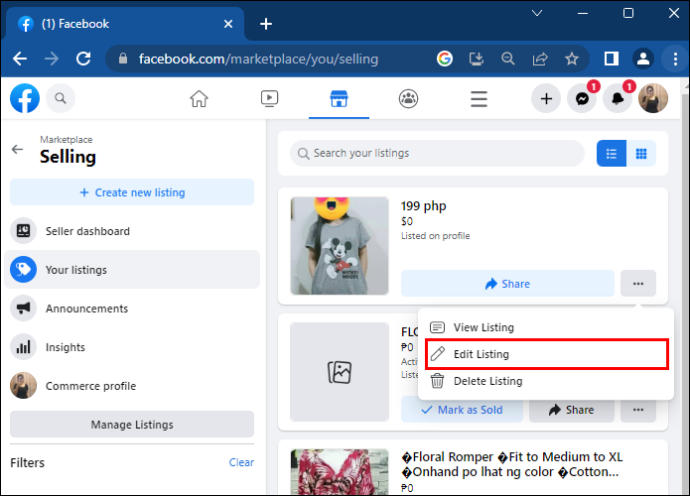
- בעמוד הבא, ערוך את הכותרת של הרישום שלך בתוספת כל פרט אחר.
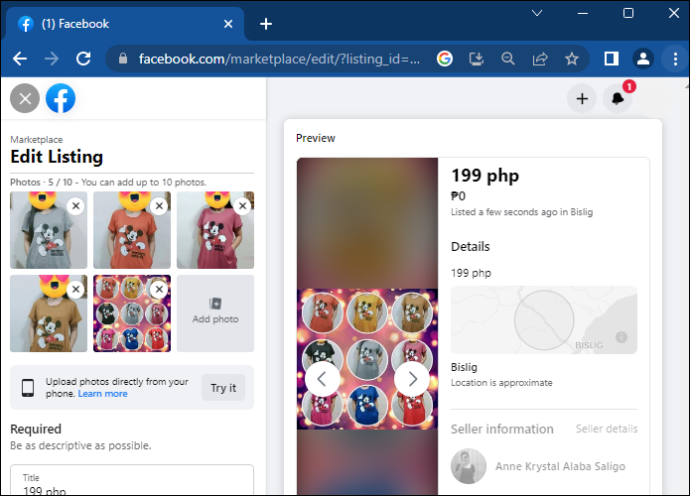
- לאחר שתסיים, לחץ על כפתור 'עדכן' כדי לשמור את השינויים.
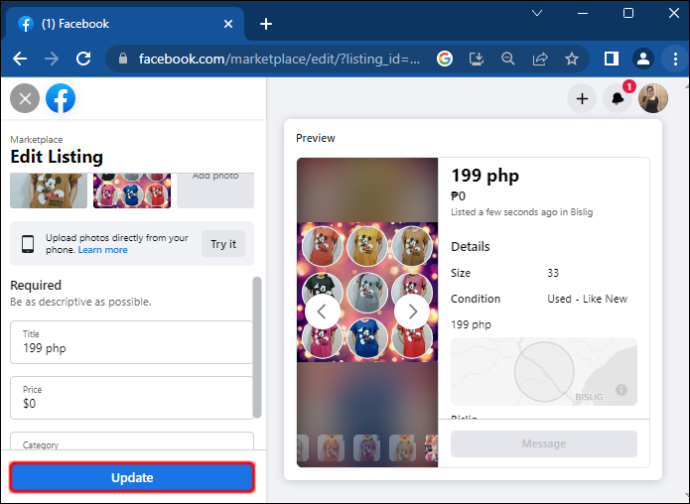
כיצד לשנות את הכותרת של רישום ב-Facebook Marketplace דרך הדפדפן הנייד
אם אתה משתמש בפייסבוק דרך דפדפן נייד, בצע את השלבים הבאים כדי לשנות את הכותרת של הרישום שלך:
- פתח את הדפדפן הנייד שלך ונווט אל פייסבוק .
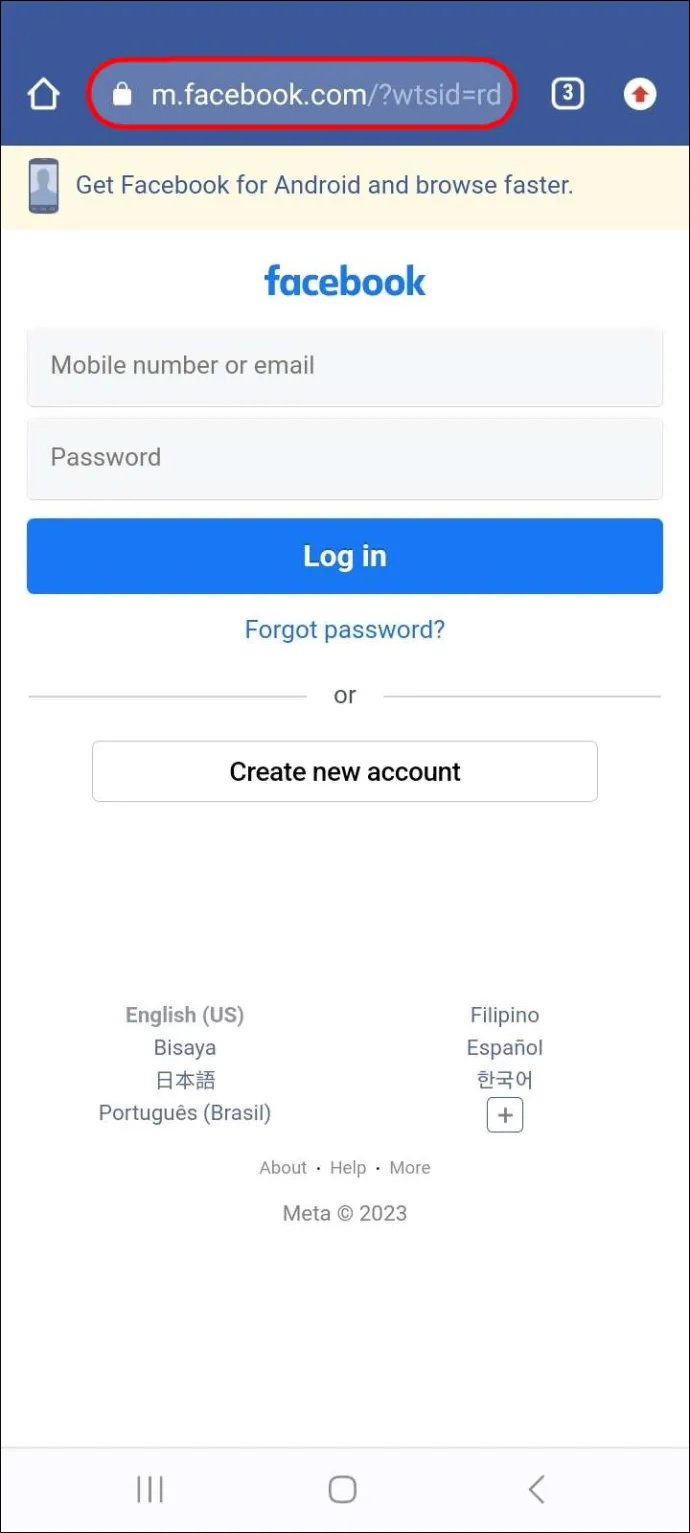
- הקש על שלושת הקווים האופקיים בפינה השמאלית העליונה של המסך.
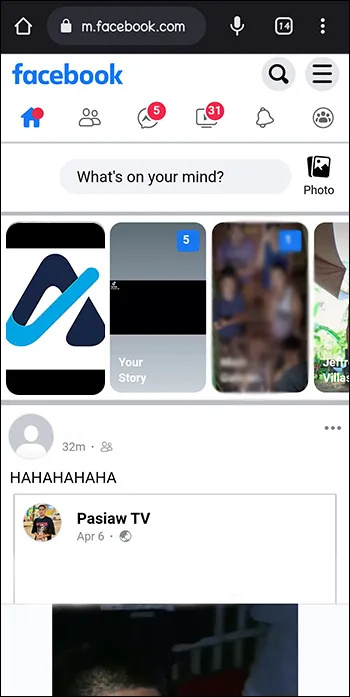
- מהאפשרויות, בחר 'מרקטפלייס'. אם האפשרות 'Marketplace' אינה גלויה, הקש על האפשרות 'ראה עוד' כדי לגשת אליה.

- הקש על סמל הפרופיל ונווט ללשונית 'מכירה'.
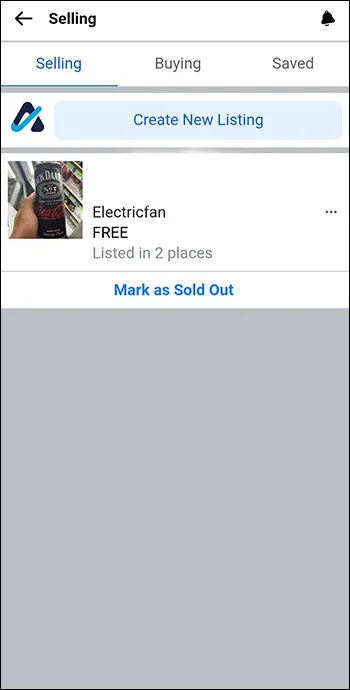
- אתר את כותרת הרישום שברצונך לשנות והקש על שלוש הנקודות נגדה.
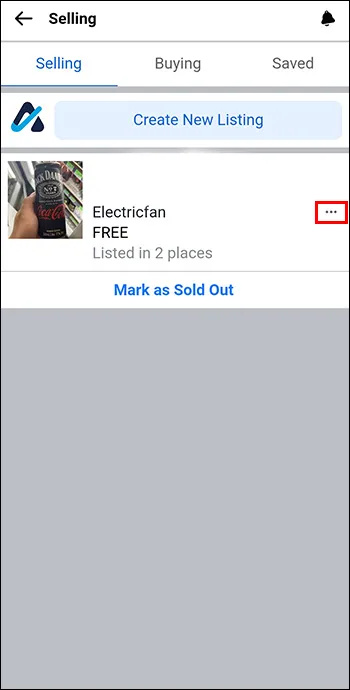
- מהאפשרויות, בחר 'ערוך פוסט'.
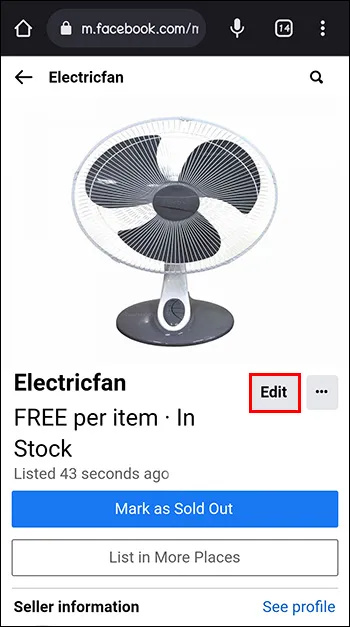
- הקלד את הכותרת החדשה בקטע 'מה אתה מוכר?' תיבת טקסט. אתה יכול גם לערוך פרטים אחרים של המוצר שלך בשלב זה.
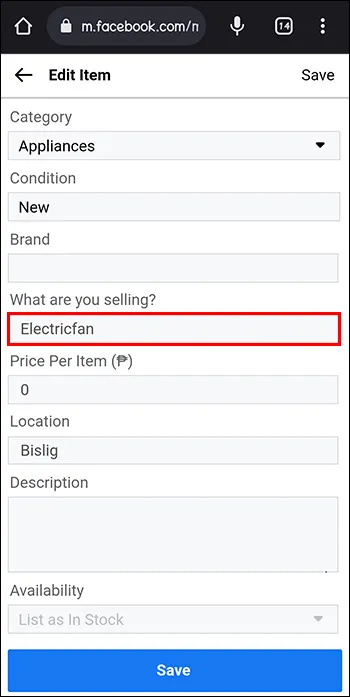
- לאחר שתסיים, לחץ על 'שמור' כדי לעדכן את הכותרת.
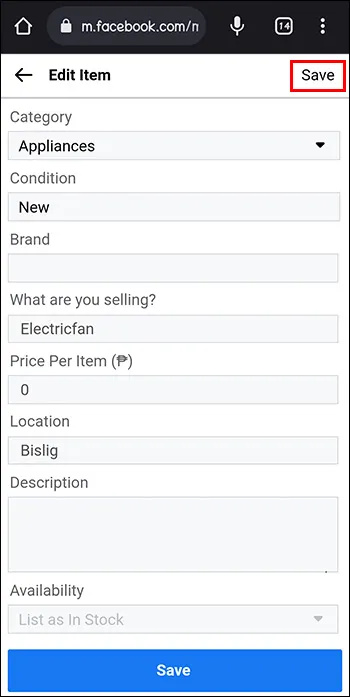
נניח שאתה משתמש בפייסבוק במכשירים שונים. במקרה כזה, שינויים שתבצע באמצעות מכשיר אחד יבואו לידי ביטוי בכל המכשירים. לדוגמה, אם תשנה את הכותרת של הרישום שלך באמצעות הטלפון שלך, השינויים צריכים להשתקף במחשב שלך ולהיפך.
מגבלות שוק פייסבוק למתן שמות לכותרות רישומים
פייסבוק מספקת הנחיות שכל כותרת רישום חייבת לפעול לפיהן. אלו כוללים:
- הכותרת חייבת לתאר במדויק את המוצר שאתה מוכר כדי למנוע הטעיית הקונים.
- מגבלת התווים עבור כותרות מוצרים היא 200. עם זאת, הפלטפורמה ממליצה להשתמש בפחות מ-65 תווים מכיוון שתווים נוספים ייחתכו ולא יופיעו בפיד של הקונה.
- אסור למלא את הכותרת במילות מפתח. במקום זאת, הוא צריך להיות תמציתי, משמעותי ולקרוא בצורה טבעית יותר. כמו כן, הימנע משימוש במילים נוספות שאינן מוסיפות ערך למשמעות הכותרת.
- אסור שהכותרת תכיל שפה פוגענית או ניבול פה.
- אם הכותרת של הרישום שלך לא עומדת בהנחיות לעיל, פייסבוק עשויה להסיר את המוצר או אפילו להשעות את חשבון המוכר שלך.
טיפים למתן שמות נכון של כותרות
להלן כמה טיפים וטריקים למתן שם נכון לכותרות הרישום שלך ב-Facebook Marketplace.
- כותרות צריכות להיות נכונות מבחינה דקדוקית. ודא שאתה משתמש באיות הנכון והמילים מרווחות בצורה נכונה. כמו כן, היצמד לרישיות הכותרת, הכוללת שימוש באותיות רישיות באות הראשונה של כל מילה במשפט. הימנע משימוש בכותרות או מילים ספציפיות, כי הצופים עלולים לשייך זאת לשיווק מטעה ולספאם.
- הימנע משימוש בביטויי שיווק סובייקטיביים כמו 'רב מכר', 'מתנה נהדרת' או 'פריט חם'. אחרי הכל, מוצר עשוי להתאים לאדם אחד ולא לאחר. במילים אחרות, תן לקונה להחליט.
- כותרת טובה לא צריכה לכלול מסרים פרסומיים כמו 'משלוח חינם', 'הנחה' או 'מכירה'. זה צריך לתאר בקפדנות את המוצר ולא להדגיש את ההטבות של העסק שלך. אם עליך לכלול פרטים נוספים אלה ברישום שלך, הוסף אותם בשדות הרלוונטיים שלהם.
- אם לכותרת יש מספר, ודא שהוא כתוב בספרות, לא במילים. לדוגמה, כתוב '4' במקום 'ארבע'.
כיצד אוכל למחוק רישום ב-Facebook Marketplace?
מחיקת רישום ב-Facebook Marketplace היא פשוטה יחסית. כדי לעשות זאת, בצע את השלבים הבאים:
- בטלפון שלך, פתח את אפליקציית פייסבוק והקש על שלושת הקווים האופקיים בפינה השמאלית העליונה של המסך.
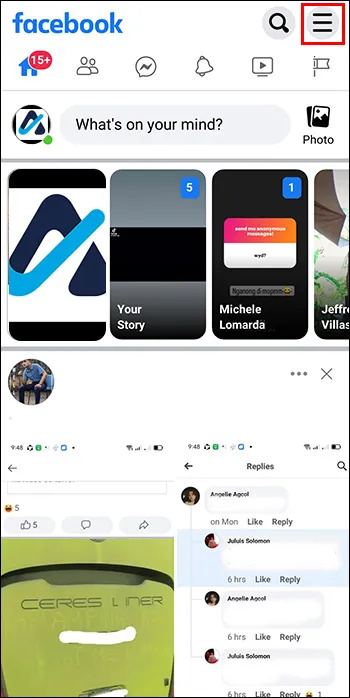
- גלול מטה והקש על סמל השוק. אם אינך רואה אפשרות זו הקש על 'ראה עוד'.

- הקש על סמל הפרופיל ובחר 'הרישום שלך' מהאפשרויות הניתנות.
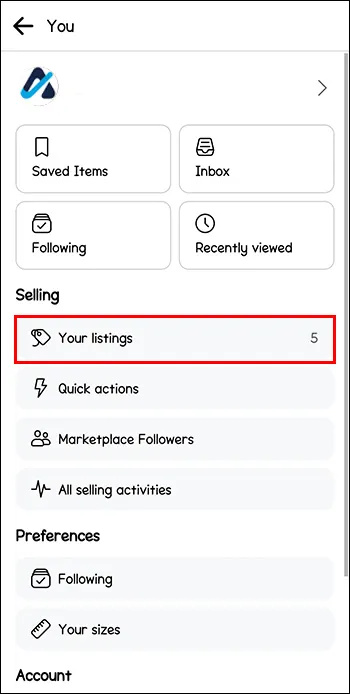
- אתר את הרישום שברצונך למחוק והקש על שלוש הנקודות נגדו.
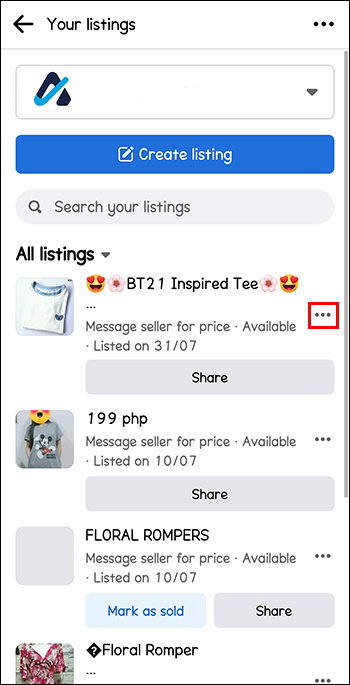
- מהאפשרויות, הקש על 'מחק רישום'.
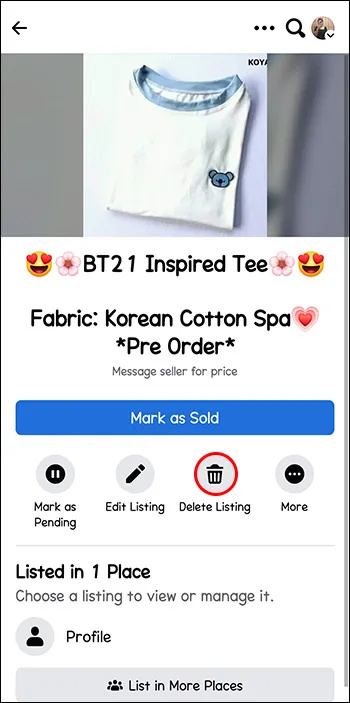
- בחר באפשרות 'מחק' במסך הבא כדי לאשר את המחיקה.
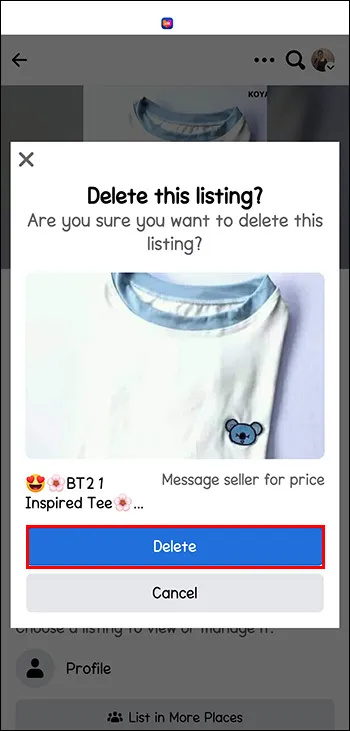
במקום למחוק את המוצר, אתה יכול גם פשוט לסמן אותו כמוכר.
שאלות נפוצות נוספות
האם אוכל לשנות את הכותרת של הרישום שלי מספר פעמים?
כן, אתה יכול לשנות את הכותרת של הרישום שלך מספר פעמים. פייסבוק לא מגבילה את מספר הפעמים שתוכל לעדכן את הרישום שלך.
כמה זמן לוקח עד שהכותרת החדשה תשתקף?
איך להשיג קיק ב- Mac - -
בדרך כלל, הכותרת החדשה תשתקף מיד. עם זאת, לפעמים עשויות לחלוף עד כמה דקות עד שהשינויים ישתקפו. לכן, אל תדאג אם השינויים לא יופיעו מיד.
האם אתה יכול לערוך מספר כותרות רישום של Facebook Marketplace בו-זמנית?
למרבה הצער, אינך יכול לערוך את הכותרות של מספר רישומים בו-זמנית. אתה צריך לערוך כותרת אחת בכל פעם, מה שעלול לקחת זמן רב עבור מוכרים המפרטים מוצרים רבים בו-זמנית.
האם צוות פייסבוק בוחן שינויים שבוצעו ברישומים?
פייסבוק לא בודקת שינויים שבוצעו ברישומים. הם רק בודקים רישומים חדשים.
השכלל את כותרת הרישום שלך ב-Facebook Marketplace
כפי שאתה יכול לראות, שינוי הכותרת של הרישום שלך ב-Facebook Marketplace הוא קל יחסית. כל מה שאתה צריך לעשות הוא להיכנס לחשבון הפייסבוק שלך, לנווט לקטע 'Marketplace', למצוא את כותרת הרישום שברצונך לשנות ולערוך את הפרטים. לאחר שתסיים, שמור את השינויים כדי שהכותרת החדשה תיכנס לתוקף. כותרת רישום ברורה ותמציתית תקל על הקונים למצוא את המוצרים שלך, ובכך תגדיל את הסיכויים שלך למכור אותם.
האם ניסית לערוך את הכותרות של הרישומים שלך ב-Facebook Marketplace? איזו השפעה הייתה לזה מבחינת הגעה ללקוחות? אנא שתף אותנו בחוויה שלך בקטע ההערות למטה.









